キッズシティアドベンチャーを利用するなら事前予約がオススメ
ハワイ・オアフ島にある「キッズシティアドベンチャー」
2021年にアラモアナ・ワード地区にできてから、現地のローカルファミリーに大人気!
予約せずに当日そのまま行くこともできますが、予約がいっぱいの場合、利用できないか、ウェイティングの可能性があるんです。
そして、利用前に登録・準備が必要な項目があるため、前もって準備していくと当日の入場がスムーズになります。
 あみん
あみん私は事前準備せずに行ったがために利用時間を20分ほどロスしたことがあります。。。
事前登録・準備するべき項目
- オンライン予約
- Waiver登録(利用者情報の登録)
- 入場する人数分の大人の靴下
この記事では、キッズシティアドベンチャーを利用する前に、必要なオンラインでの事前予約方法を詳細手順でご紹介します。
\ キッズシティ を含むオススメ遊び場の記事はこちら /


早速行ってみましょう!
- キッズシティアドベンチャーの詳しい予約方法
- キッズシティアドベンチャー利用前に必要なWaiverの登録方法
スポンサーリンク
キッズシティアドベンチャーのオンライン予約方法
今回は下記の人物をイメージモデルとして予約を進めていきます。
日本に住んでいて、オアフに家族で旅行に来ている鈴木一郎さんという名前の方が予約するときの入力方法についてご説明します。
イメージモデル像
- 保護者の名前:鈴木一郎
- 住所:東京都港区六本木3-9-11
- 郵便番号:106-0032
- 電話番号:090-1234-5678
- メールアドレス:amin@gmail.com
- 生年月日:1988年1月1日
- 子供の名前:鈴木二郎
- 生年月日:2020年2月1日
利用希望情報
- 利用希望日:2023年9月5日
- 利用時間:午前11時から2時間
- 利用人数:大人1人子供1人(その間ママは1人でショッピング)
トップページ以外の予約画面では見え方に大きな差はないので、スマホからの予約方法だけでご案内しますね。
それでは早速見てみましょう。
1. キッズシティアドベンチャーの公式HPにアクセス
キッズシティアドベンチャーの公式HPにてアクセスして、Honolulu Reservationsをクリックしてください。
【スマホでのトップページ】
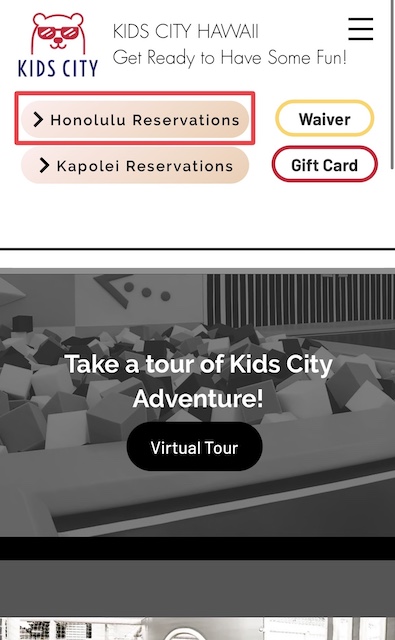
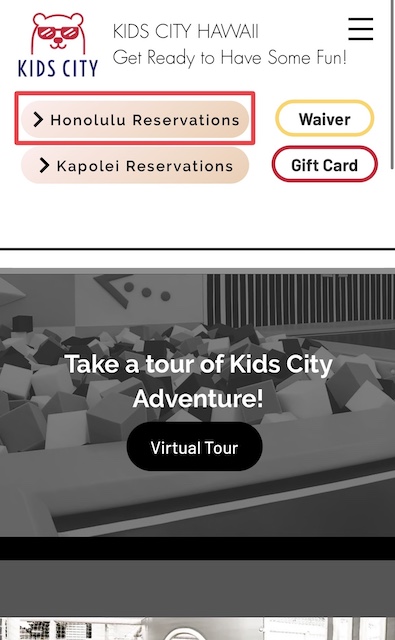
【PC/タブレットでのトップページ】
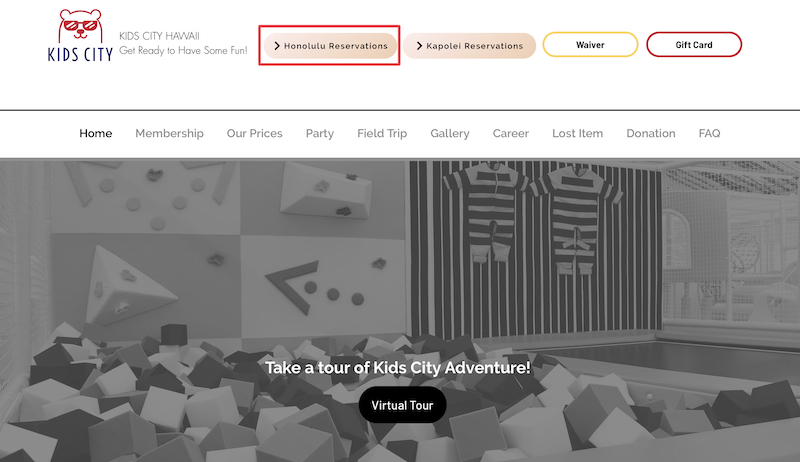
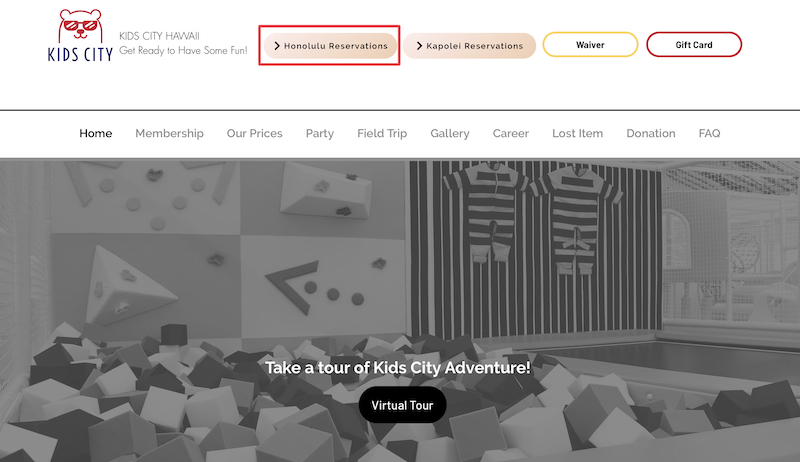
2. 希望日を選択
カレンダーが表示されるので希望の日時を選んでクリック。
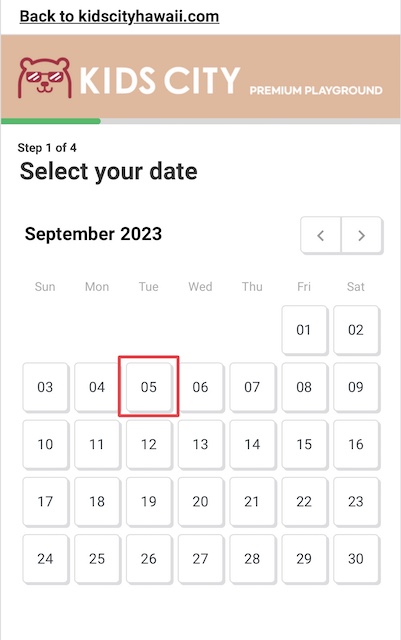
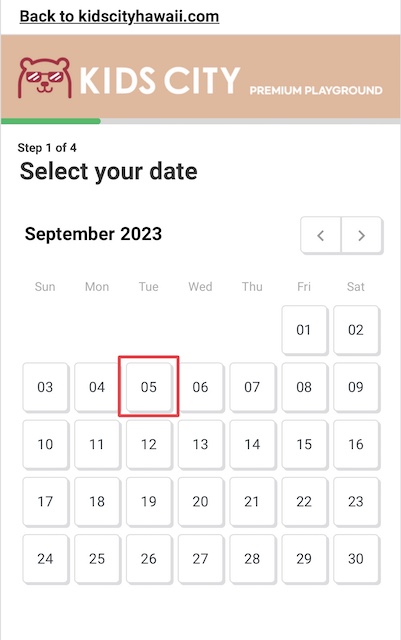
3. 利用時間を選択
1時間から最大5時間までを選択できるので、利用時間を選んでクリック。
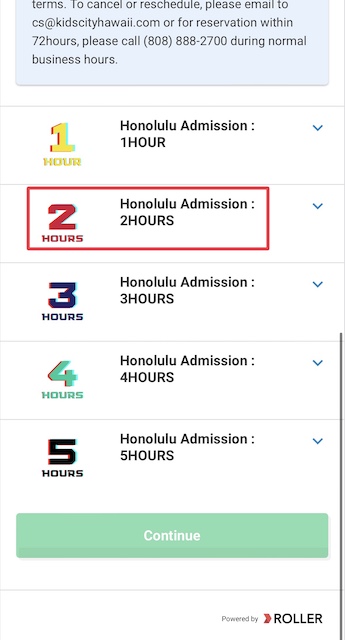
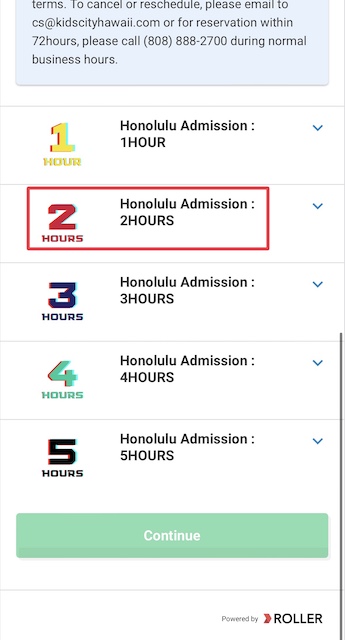
4. 利用開始時間を選択
10:00から営業開始です。15分単位で入場時間を選べるので、好きな時間を選んでクリック。
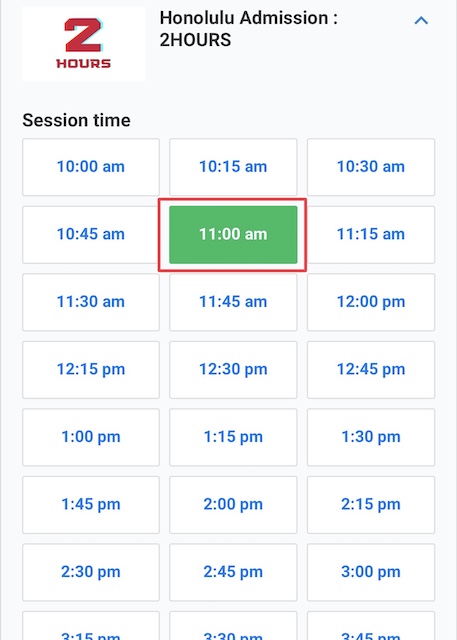
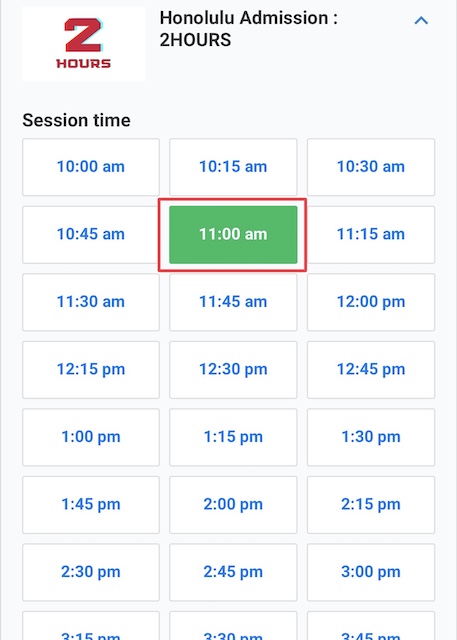
5. 利用人数を入力
子供1人あたりの料金は下記の通りです。大人は何時間いても1人5ドルです!
料金表
| 利用時間 | 料金(税抜) |
|---|---|
| 1時間 | 15ドル |
| 2時間 | 22ドル |
| 3時間 | 30ドル |
| 4時間 | 40ドル |
| 5時間 | 45ドル |
そして毎週火曜日はSenior Tuesdayといって60歳以上の保護者の入場料が無料です。
証明書が必要なので年齢が分かる身分証明書を持参してくださいね。



おじいちゃんおばあちゃんに見てもらう予定なら火曜日がお得!
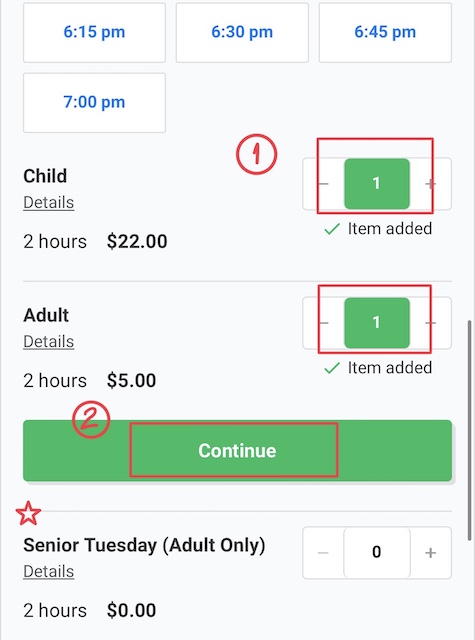
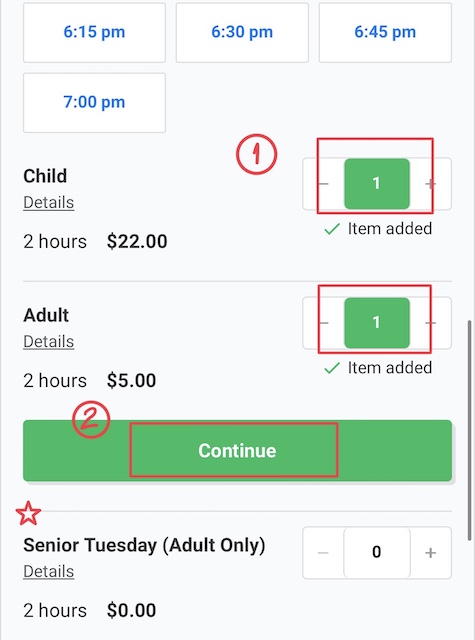
※シニアの方は☆印の部分に人数を入力してから②をクリックしてください
スポンサーリンク
6. 予約者情報を入力
今回のイメージ予約者情報
- 名前:鈴木一郎
- 郵便番号:106-0032
- 電話番号:090-1234-5678
- メールアドレス:amin@gmail.com
Cell Number(携帯番号)とZip Code(郵便番号)は日本のものをそのまま入力して大丈夫!
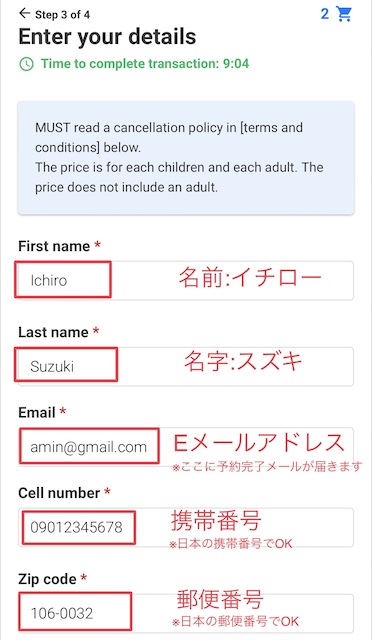
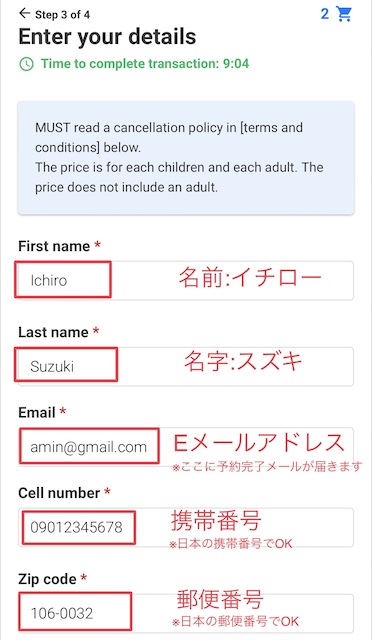
①の予約者情報の入力が終わったら下までスクロールし、②の利用規約に同意する欄にチェックを入れて、③の次に進むを押してください。
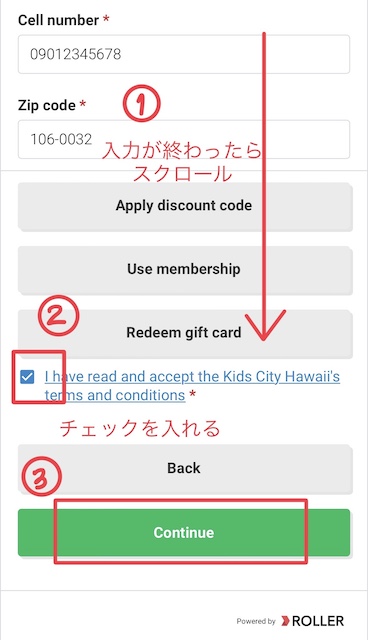
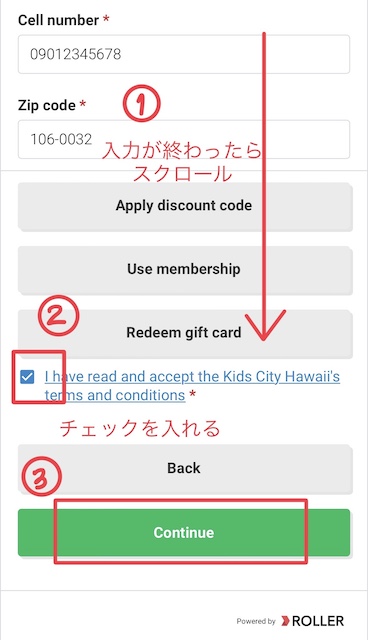
7. 支払い方法を選択
クレジットカード、apple pay, google payの中から選んで支払いをしたら予約完了です!
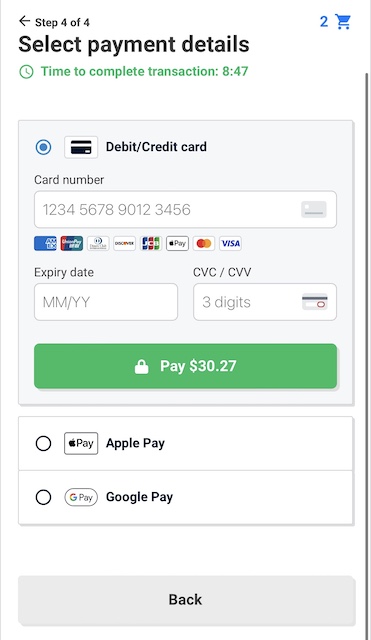
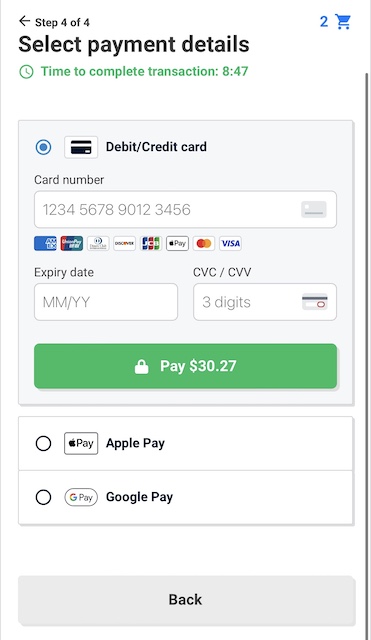
8. 登録したEメールアドレスにQRコードが届いているか確認
当日はこのQRコードを見せて予約確認をするので、すぐ表示できるように準備しておくと便利です。
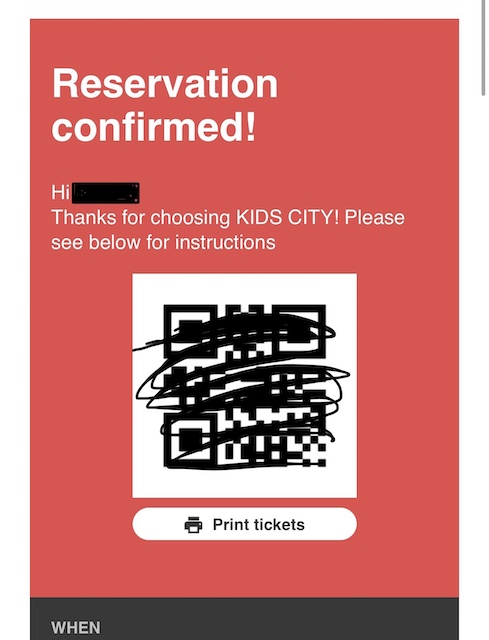
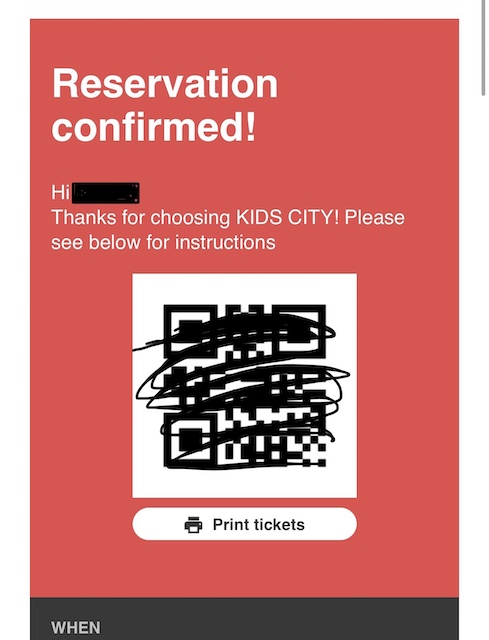
キャンセルしたい場合
オンライン予約のキャンセル規定は以下の通りで、連絡はEメールもしくは電話受付のみです。
キャンセル規定
- 72時間以上前のキャンセルは全額返金
- 25〜72時間前のキャンセルは別日時に変更、もしくはギフトカードで返金
- 24時間前のキャンセルは返金・日程変更ともに不可
キャンセル連絡先
- emailアドレス:cs@kidscityhawaii.com
- 電話番号:808-888-2700
残念ながら日本語での対応はないため、英語に不安がある方はEメールでの連絡がオススメ。
こちらに定型文を記載しておくのでよかったらコピペして使ってください!
72時間以上の前のキャンセル
Hello, My name is Ichiro Suzuki, and I have made a reservation on September 5th 2023, 11:00AM with 1 kid and 1 adult.
I am sorry to inform you that my schedule has changed and I will have to cancel my reservation.
Is that correct that I can get a refund? Please let me know if you check this email. Thank you.
こんにちは。2023年9月5日AM11:00に、子供1人、大人1人で予約をしている鈴木一郎と申しますが、予定が変更になり予約をキャンセルしたくご連絡しました。返金していただけますでしょうか?メールを見たらご連絡いただけると幸いです。よろしくお願いします。
25〜72時間前のキャンセル
Hello, My name is Ichiro Suzuki, and I have made a reservation on September 5th 2023, 11:00AM with 1 kid and 1 adult.
I am sorry to inform you that my schedule has changed and I want to change the date of my reservation.
Is that okay to change the date to September 6th 2023 10:00AM? Please let me know if you check this email. Thank you.
こんにちは。2023年9月5日AM11:00に、子供1人、大人1人で予約をしている鈴木一郎と申しますが、予定が変更になり予約を変更したくご連絡しました。9月6日AM10:00に変更したいのですが可能でしょうか?メールを見たらご連絡いただけると幸いです。よろしくお願いします。
もし日程変更ではなく、ギフトカードを希望の場合は、Is that correct that I can get a gift card to make another reservation next time?(次回使えるギフトカードをもらえると聞いたのですが可能ですか?)と変更しても大丈夫です。
黄色い部分はご自身の情報に置き換えて使ってくださいね。
ほんの一例ではありますが、お役に立てたら嬉しいです!
スポンサーリンク
利用者情報の事前登録が必要!Waiverの登録方法
オンライン予約が完了すると、QRコード付きのEメールが届くとお伝えしましたが、下にスクロールするとこのようなお願いがあります。
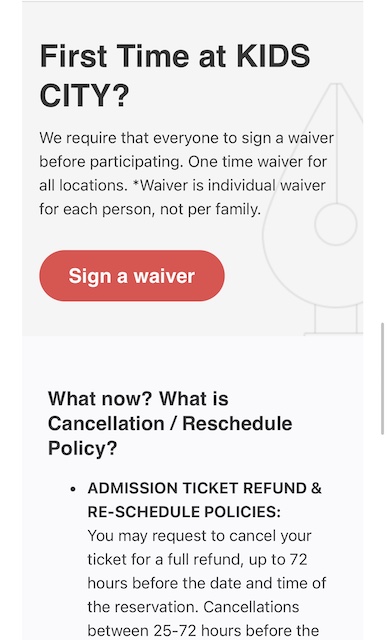
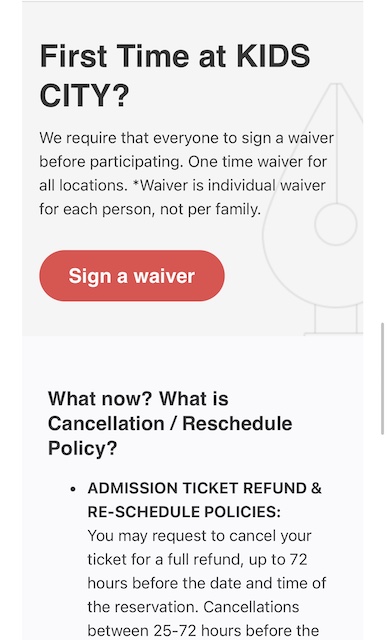
1人1人の利用者の情報を登録するサイト、Waiverへの登録が必要なため、ここからはWaiverの登録も順を追ってご紹介しますね。
もう一度、イメージモデルの旅行者情報の確認です。
イメージモデル像
- 名前:鈴木一郎
- 住所:東京都港区六本木3-9-11
- 郵便番号:106-0032
- 電話番号:090-1234-5678
- メールアドレス:amin@gmail.com
- 生年月日:1988年1月1日
- 子供の名前:鈴木二郎
- 生年月日:2020年2月1日
それでは、登録方法をご案内しますね。
1. Eメールアドレスの入力
ここに入力したメールアドレス宛に、Waiver登録完了メールが来ます。



オンライン予約したEメールアドレスと同じで構いません!
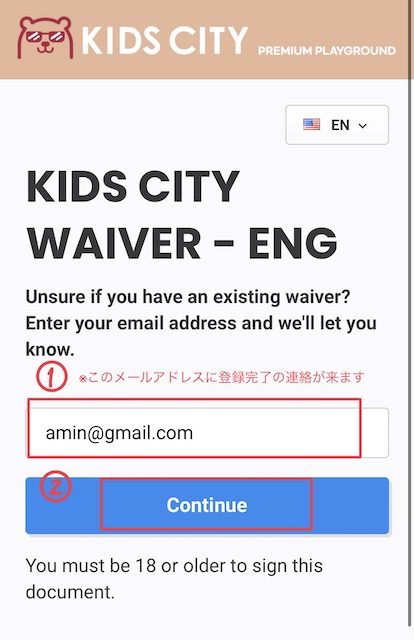
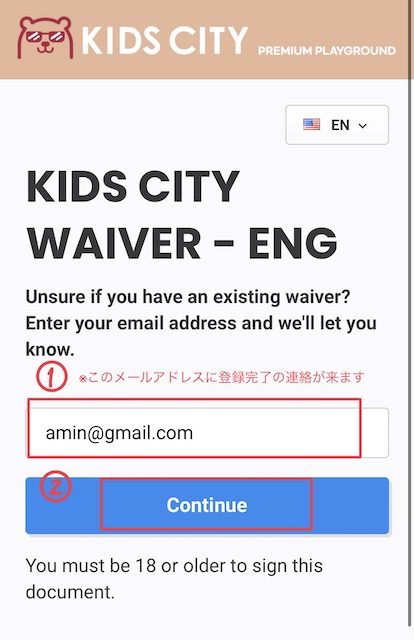
ちなみに残念ながら日本語対応はないので、英語での登録を進めてください。。
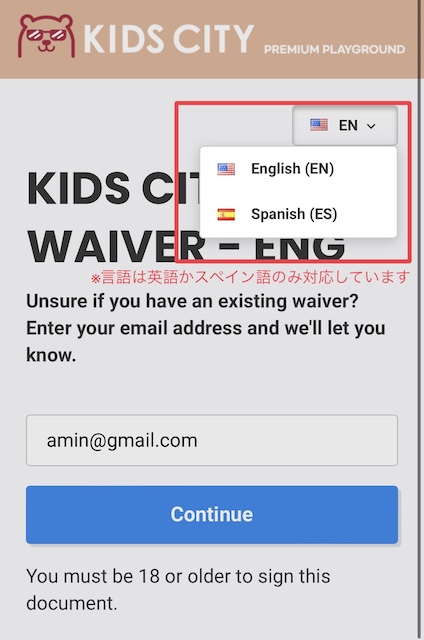
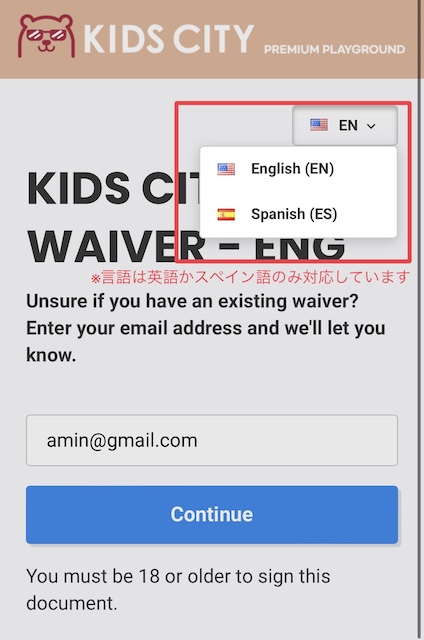
2. 詳細情報を入力
まず一番上に、I’m signing on behalf of minor or dependent(私は未成年者の代理で登録申請します)という項目がありますので、YESにチェックを入れてください。
その後、保護者情報ならびに子供の情報を順番に入力していきます。
この時のの電話番号や住所も日本のもので大丈夫ですよ!
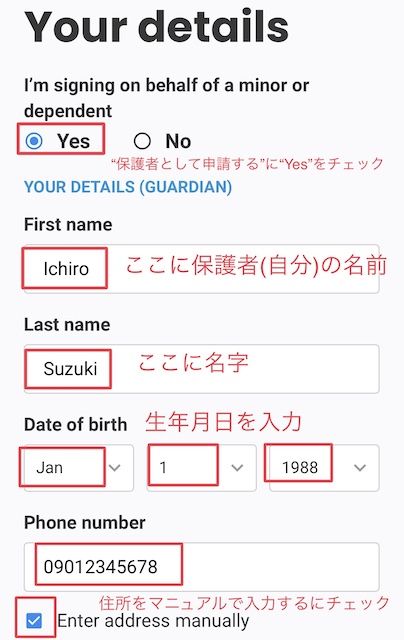
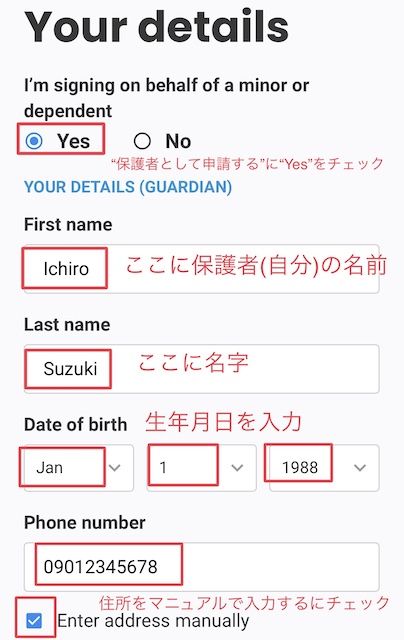
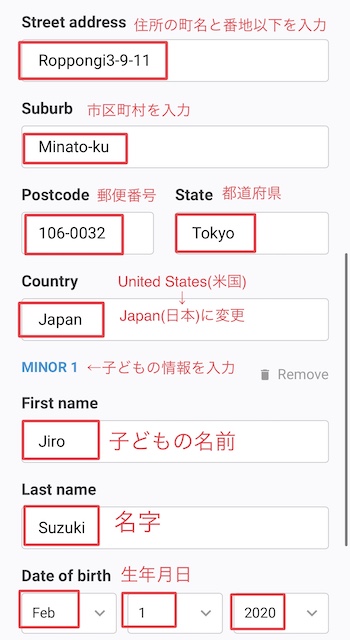
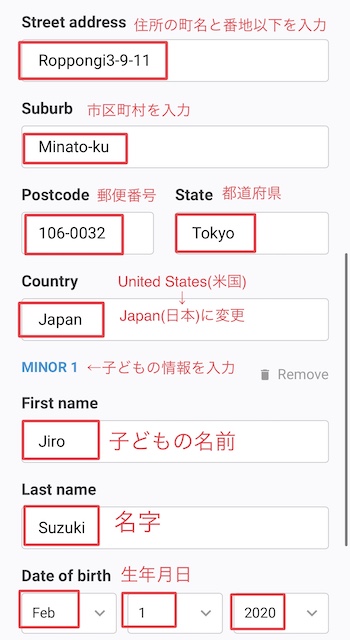
子供が2名以上いる場合は下にあるAdd another minorをクリックすると入力欄が増えます。
利用者全員の入力が完了したら、Continueを押して次のページに進みます。
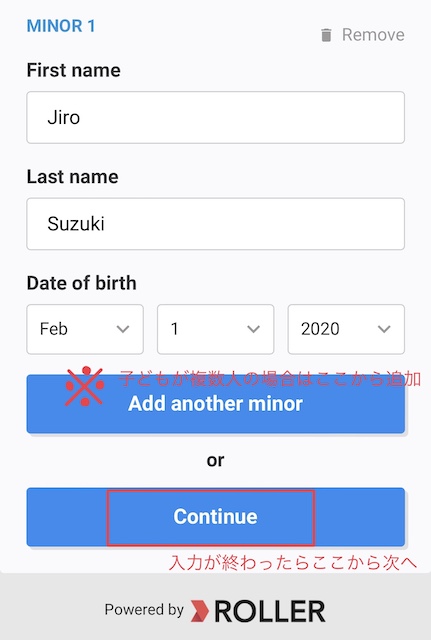
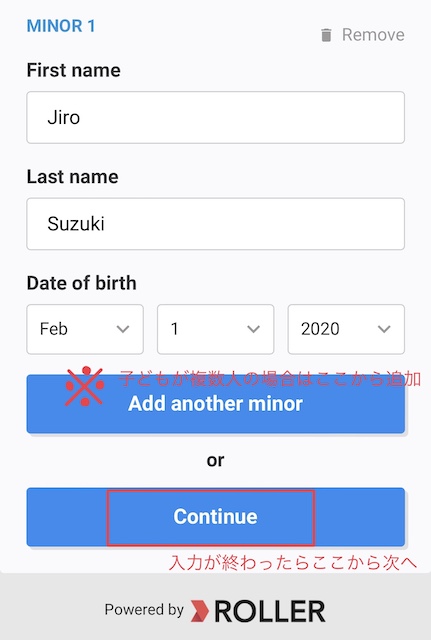
もしこれ以上追加がないのに、誤って子供の入力欄が空欄で残ってしまった場合は、次に進むことができないため、右上のRemove(削除)ボタンで削除してください。
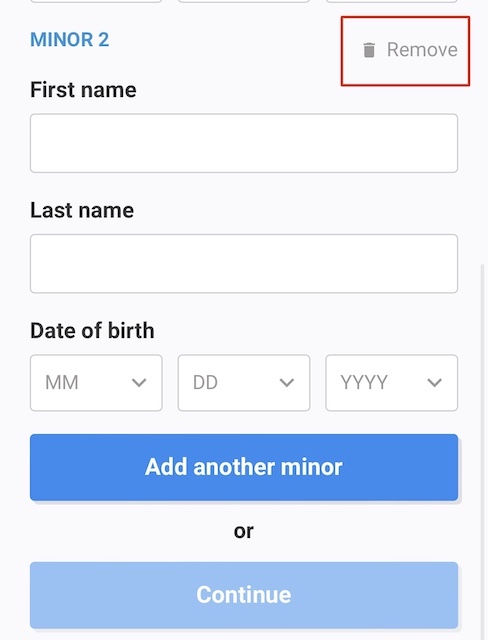
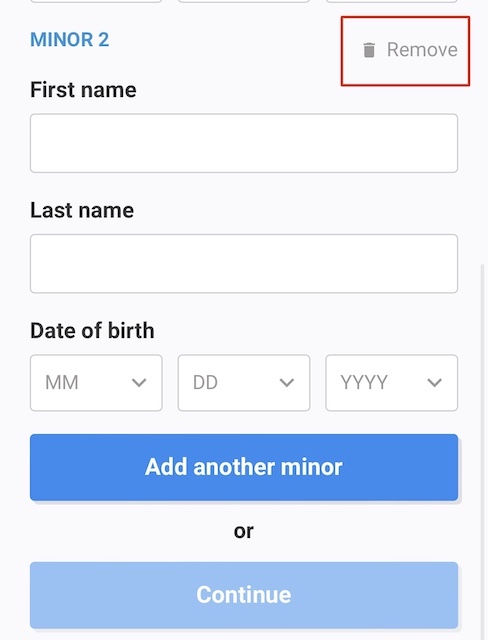
3. 登録規約を確認後、サインする
このような利用規約が出てきますので、下までスクロールしてください。
最後にサインする欄が出てきます。
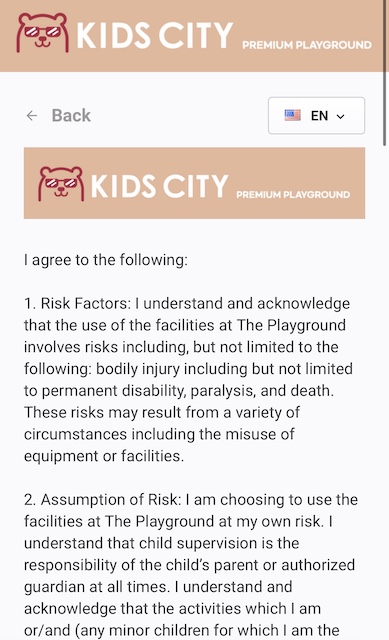
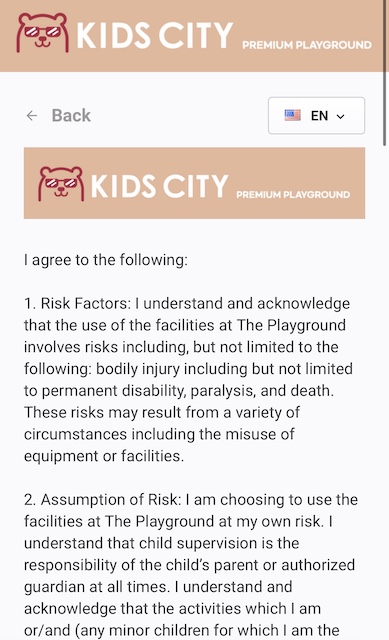
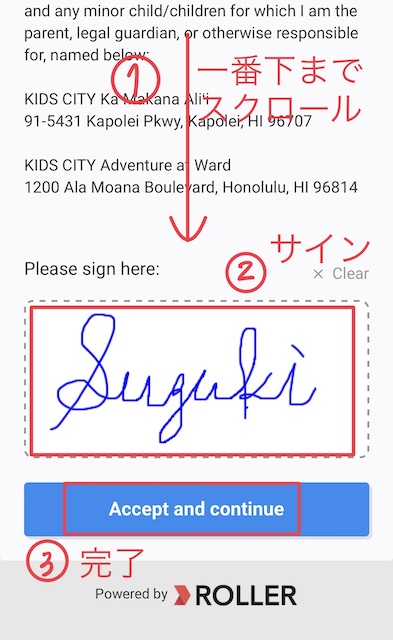
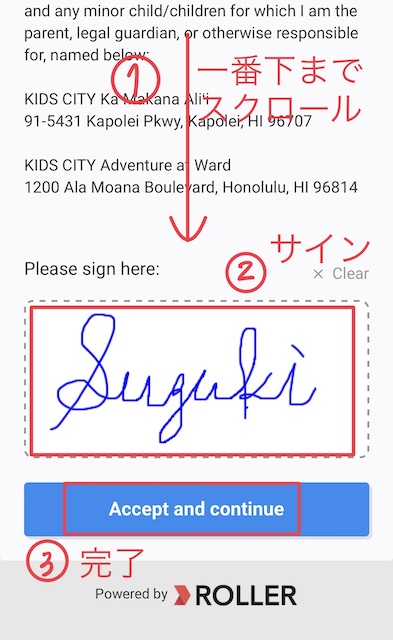
4. 登録完了
このような画面に切り替わったら登録完了です。
Eメールにも登録完了のお知らせが届いているので合わせてチェックしてみてください。
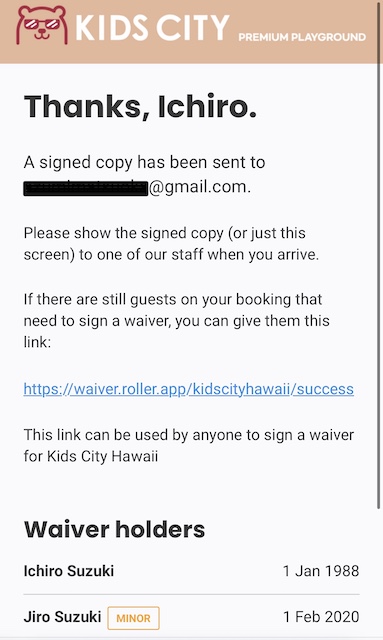
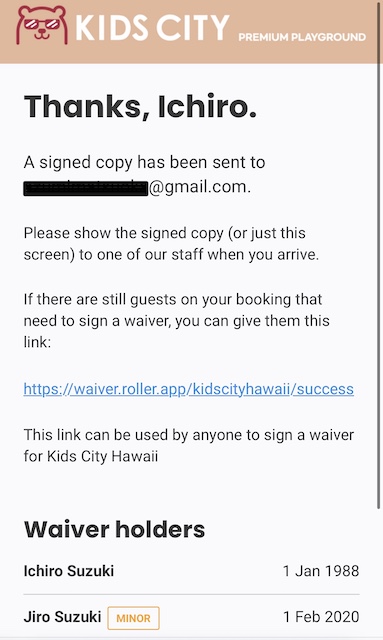
スポンサーリンク
靴下をお忘れなく
忘れがちなのが靴下。
ハワイではサンダルの人が多いので、裸足で来場する人がたくさんいるのですが、大人は裸足では入場できません。
もし靴下を持っていない場合、受付で購入が必要になるので持参をすることをオススメします!



子供用も大人用も1セット3ドルで購入できます。
子供は裸足でも大丈夫です!
靴下では滑りやすいので、滑り止め付きの靴下か、裸足で遊ぶことを推奨されていますよ!



これは任意ですが室内は冷房が効いているので、少し寒いかも?子供達は動き回っているので大丈夫かもしれませんが、念のため羽織るものがあると安心です。
以上、登録方法のご紹介でした。
どなたかの参考になったら嬉しいです。最後までお読みいただきありがとうございました。
Mahalo for visiting!










Comment